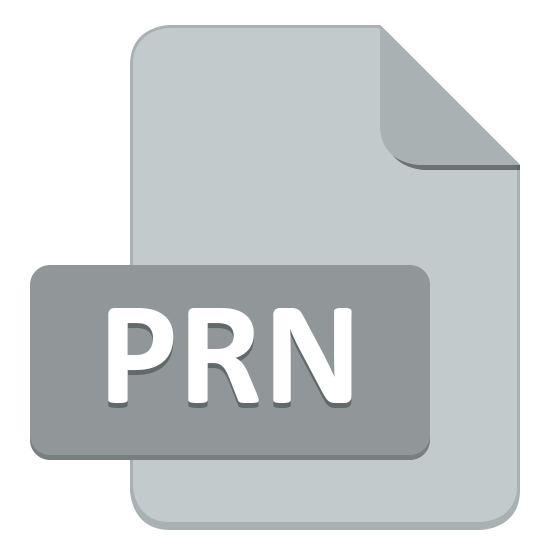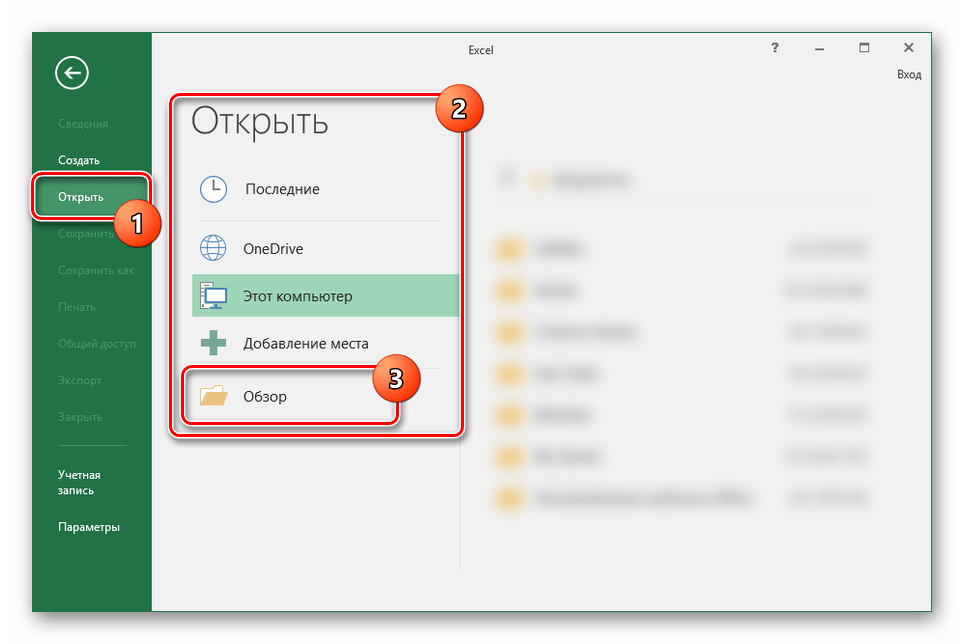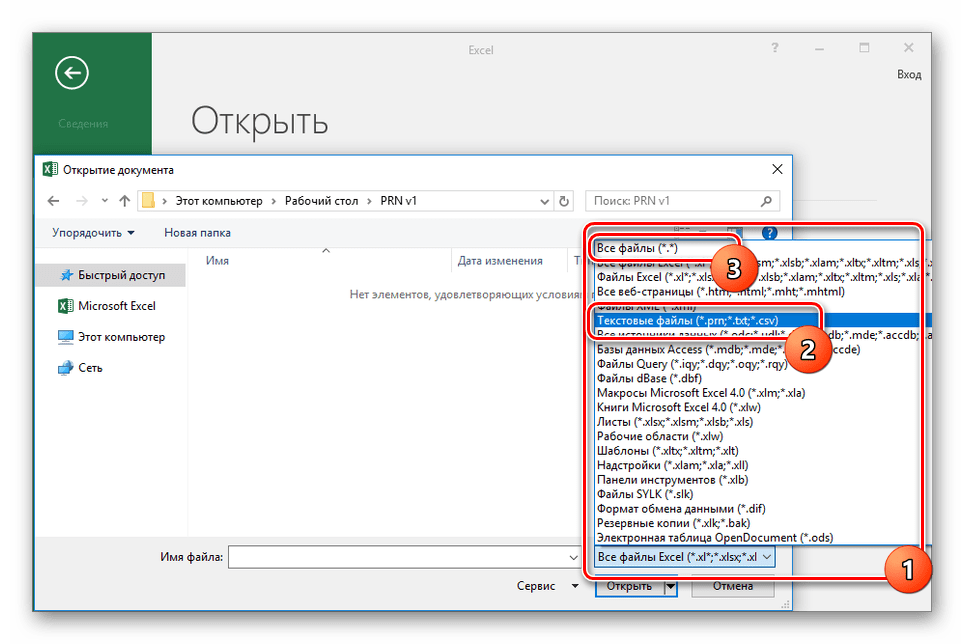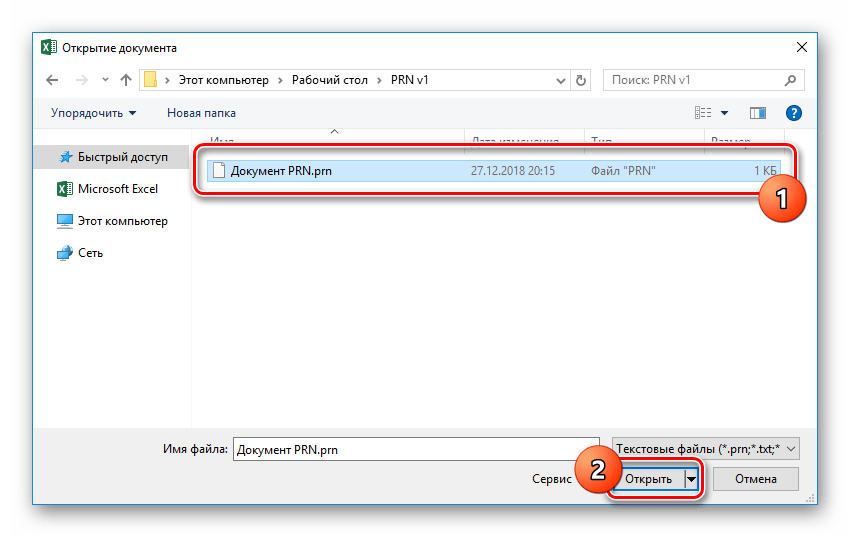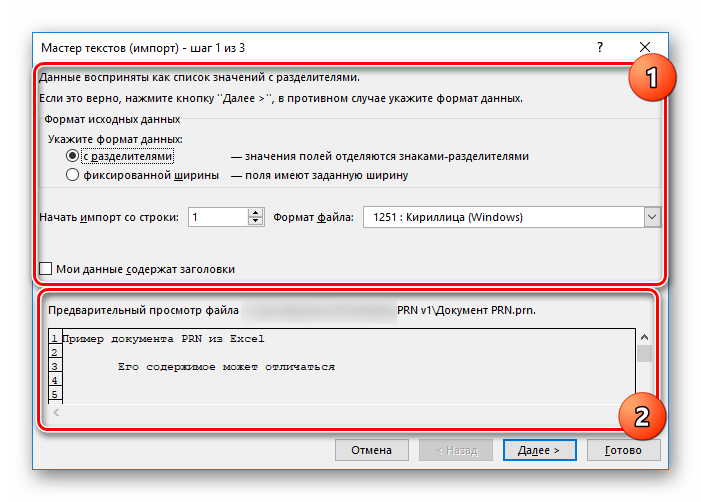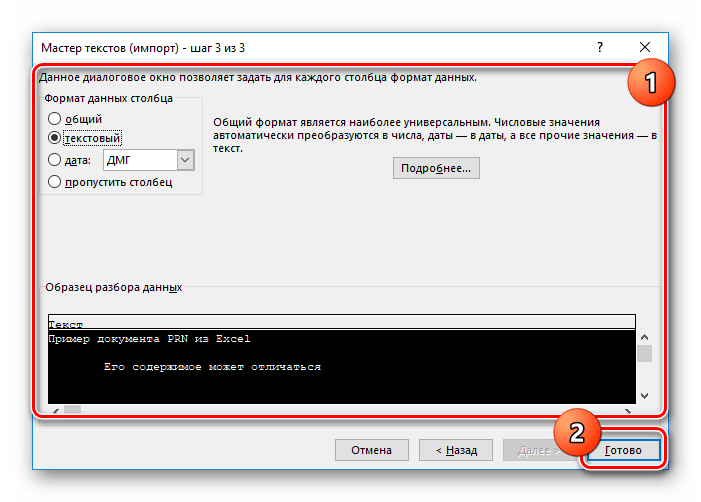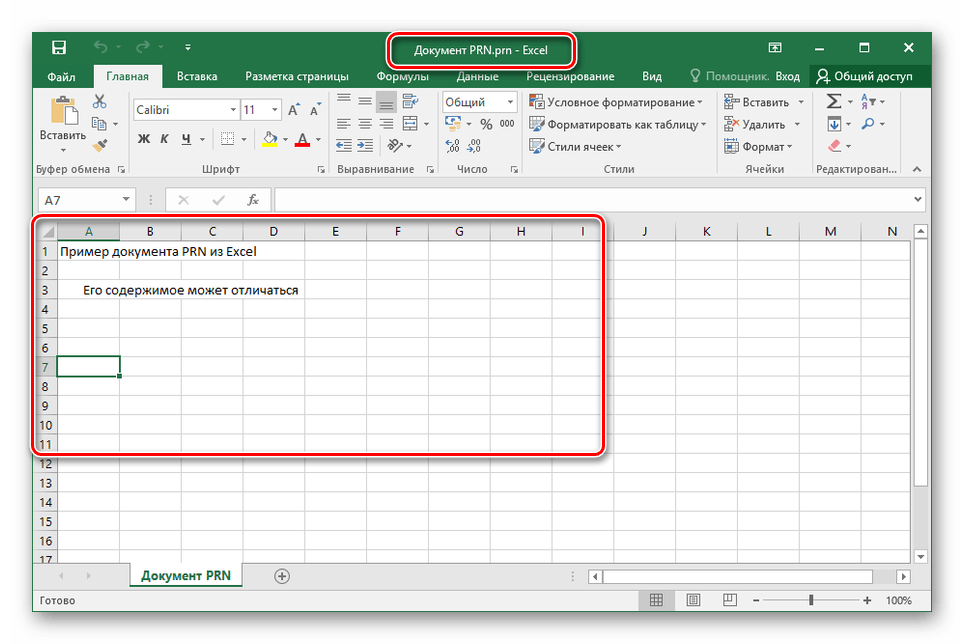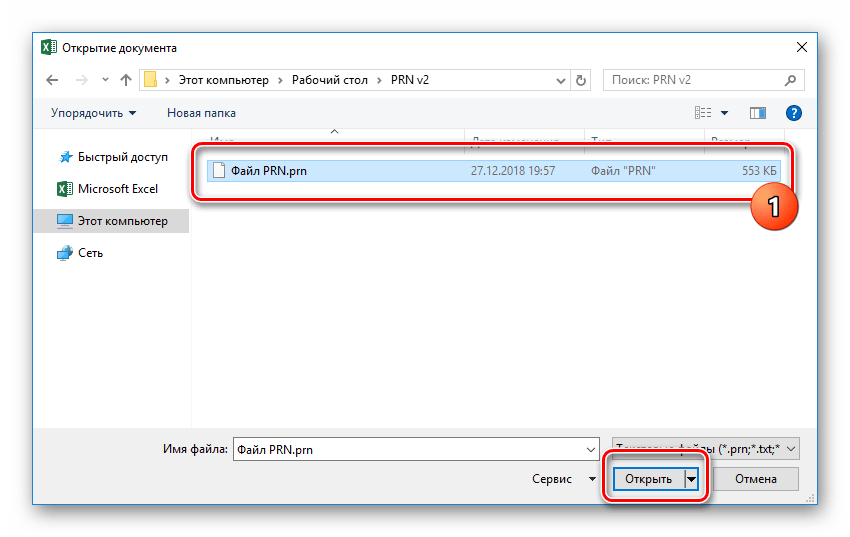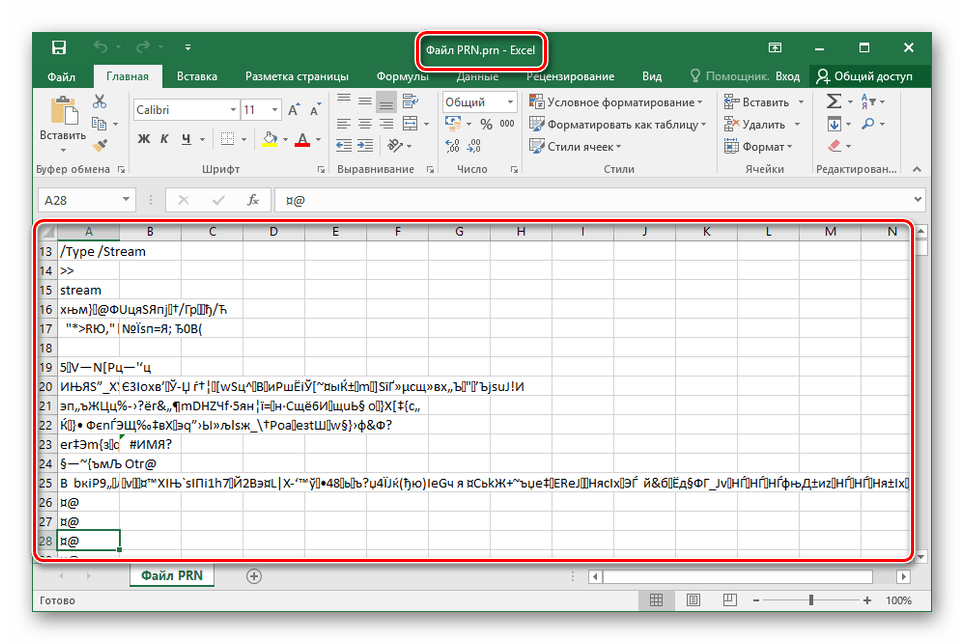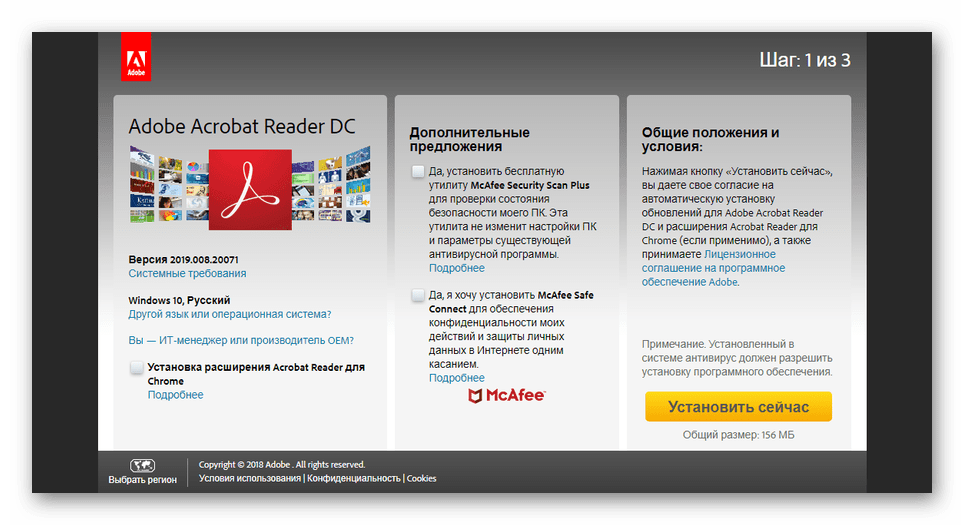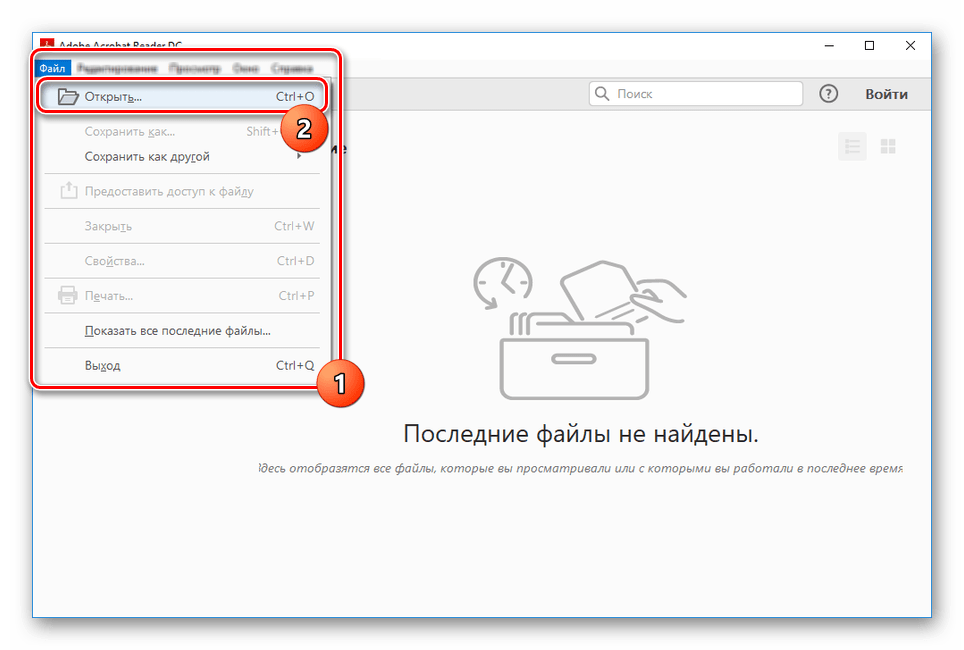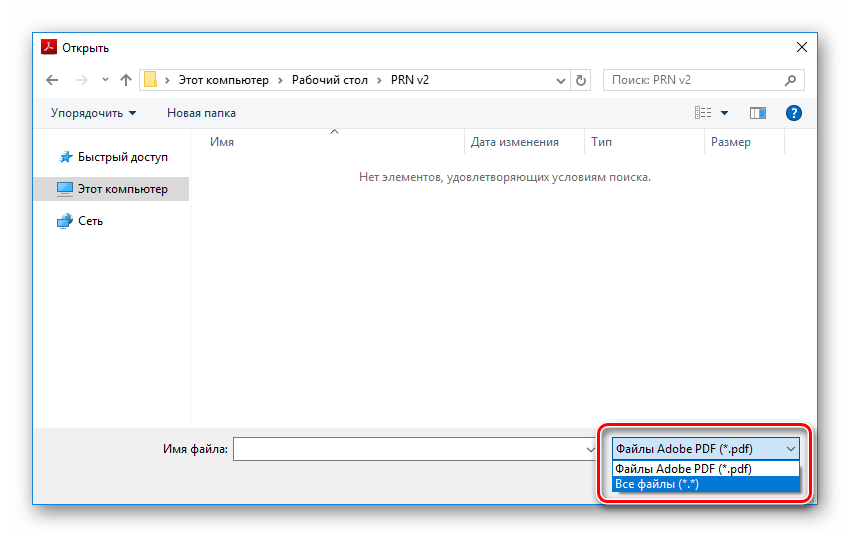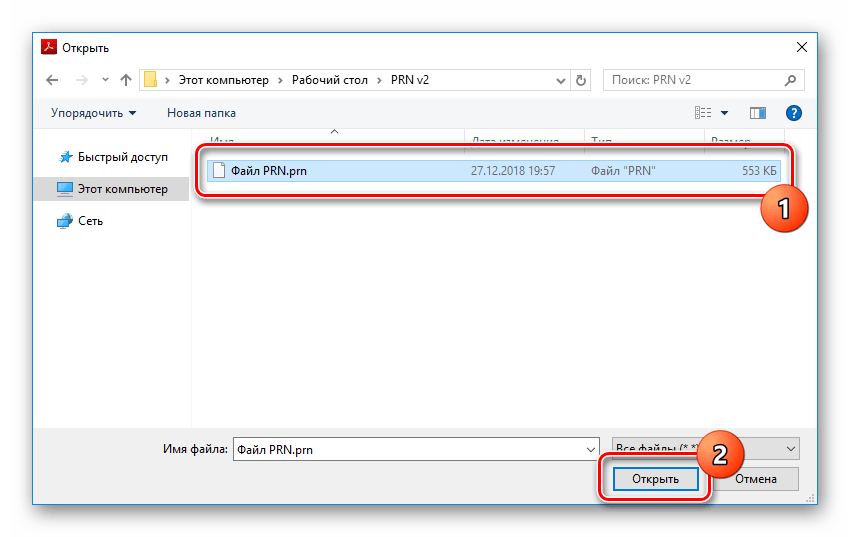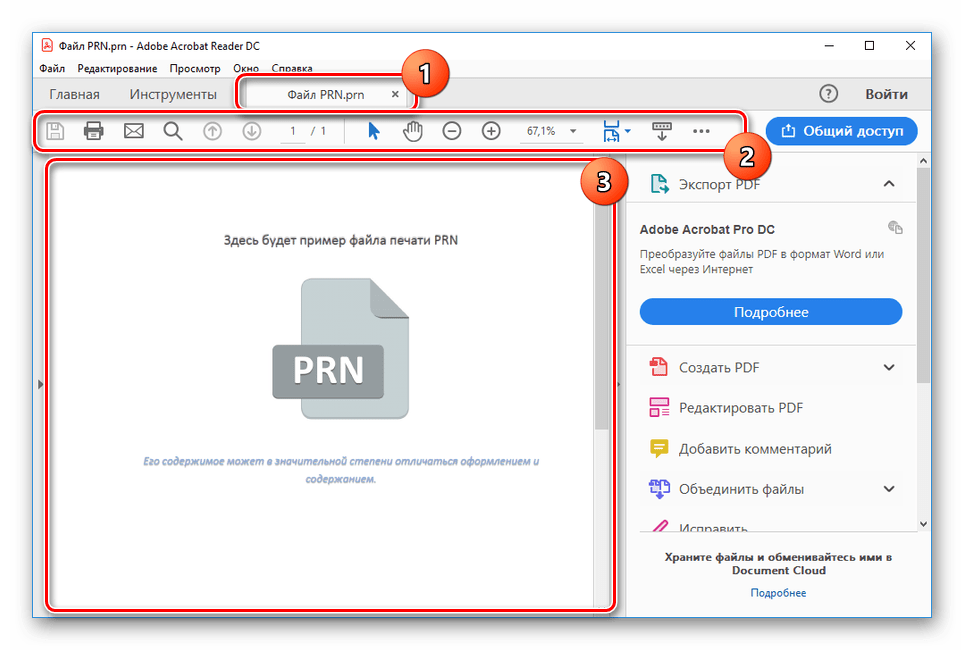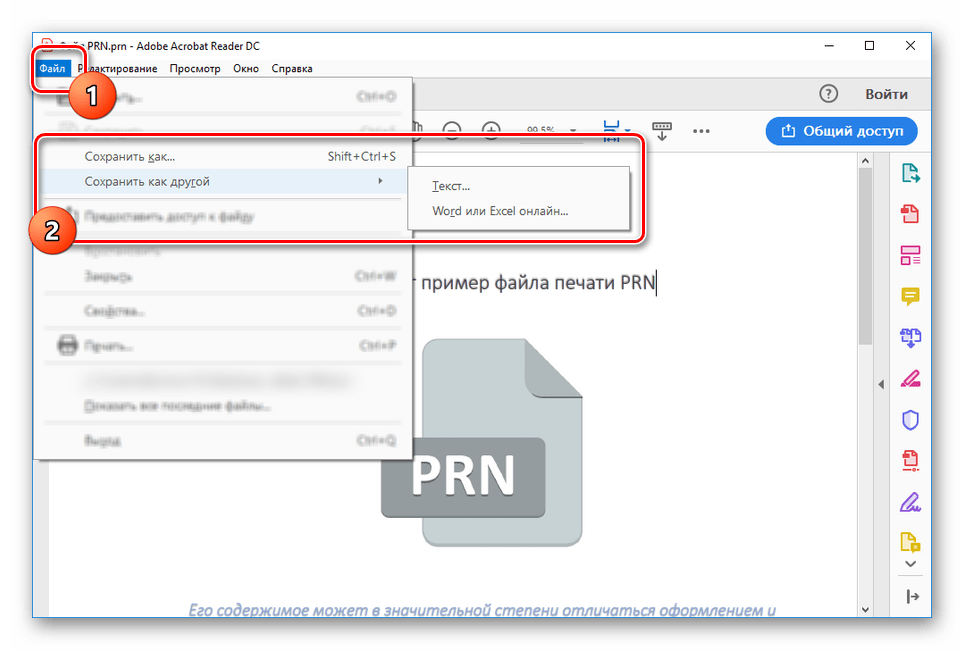Чем открыть файл печать в файл
ITGuides.ru
Вопросы и ответы в сфере it технологий и настройке ПК
Можно ли открывать файлы PRN при помощи программ или принтера?
В процессе чистки жесткого диска компьютера в ряде случаев можно столкнуться с файлами формата PRN. Данные файлы тесно связаны с работой принтеров, поэтому они, несомненно, могут содержать множество самой полезной и интересной информации. Поэтому, задавшись вопросами, чем можно открыть такие файлы – какие программы для этого существуют и что из них лучше использовать, переходим к теоретической части, которая поможет вам понять, как хранятся данные внутри таких программ, и что с ними вообще делать.
Описание файла с расширением *.PRN
Файлы типа prn появляются в следующих двух случаях:
Драйверам необходимы такие «сырые» файлы, чтобы грамотно организовать процесс распечатки, то есть перевести исходный привычный для нас документ в команды, которые поймет и исполнит в дальнейшем техника.
Открыть и ознакомиться с содержимым файла PRN можно несколькими способами — при помощи программ, или же повторно распечатать его
Таким образом, prn файлы содержат в себе инструкции для принтера, позволяющих выполнить печать (разметку печати, указывает на лоток и размер бумаги, и другие элементы). Однако этот файл для обычного пользователя смысла не имеет: открыть нельзя, работать с ним на этом этапе невозможно. Зачем же тогда он вообще нужен? Файл типа PRN используют в частных ситуациях тогда, когда, например, на месте нет принтера, а распечатать файл где-то нужно. Для этого ставим галочку в параметрах печати напротив вышеназванного пункта, выбираем принтер, с помощью которого будем распечатывать.
Обратите внимание, что для воспроизведения файла необходим не просто принтер, подключенный и установленный на ваш компьютер – нужна именно та модель, на котором был создан PRN файл.
Как использовать файл PRN
Теперь мы имеем файл с расширением prn, надо постараться его открыть. Здесь тоже два пути:
Отдадим предпочтение первому способу, он безопаснее и проще. Для его реализации понадобится командная строка и установленный на данном компьютере принтер, с помощью которого создавался файл. Запускаем cmd и прописываем следующий текст:
xcopy c: (путь к файлу)\filename.prn (имя файла)\\ compname\printname (порт и/или имя принтера)
Запускаем и наблюдаем результат.
Некоторые принтеры сделаны именно под ОС Windows, поэтому общий случай может не сработать. В сети Интернет достаточно материалов и утилит, чтобы помочь в данном вопросе.
Как проверить, есть ли вообще в файле PRN данные или как они выглядят?
Реализуем данную функцию поэтапно.
Все готово. Выводим на новый принтер данные с нашего файла, результат будет отображаться в виде текстового файла в Блокноте. Порой это действие может пригодиться.
Отблагодари меня, поделись ссылкой с друзьями в социальных сетях:
Читайте также
Как открыть документы в формате DOC онлайн
Онлайн просмотр файлов с расширением DWG
Как открыть файлы CDR онлайн
Формат AVI
Как и чем открывать, создавать и редактировать файлы формата HTML
Файл формата VOB: какие программы для открытия использовать и как сжать
Для чего используются файлы FDB, как и какими программами их открыть?
Оставить комментарий ВКонтакте
2 Комментариев
Полезно владеть такими хитростями, если например, во время печати отключился свет, а документ не был сохранен
Интересно, даже не задумывался о таком применении файлов PRN. Обычно, их пытаются использовать для несколько иных целей.
Причины, почему принтер не печатает, а сохраняет файл
Одной из частых проблем при работе с офисной техникой на компьютере или ноутбуке под управлением операционной системы Windows 7, 8 или 10 является ситуация, когда принтер производит печать в файл на физический диск, а не выводит результат на бумагу. В этой инструкции мы расскажем, как отключить сохранение результат и устранить появление данной ошибки в будущем.
Установка по умолчанию
Если после нажатия кнопки «Print» Вы видите окно, где пишет «Сохранить файл», то это значит, что скорее всего неправильно установлен принтер по умолчанию. Когда используется ОС Виндовс, то главным установлен Microsoft XPS Document Writer. Он не может распечатать документ на лист бумаги, а только создать файл аналогичный формату PDF, который в дальнейшем изменить никак нельзя.
Чтобы печать проводилась на реальное устройство, которое не предлагает сохранение, а выводит на бумагу, его нужно установить и указать главным по умолчанию. Предположим, что подключение аппарата уже произведено. Если нет, то Вам в помощь наша отдельная статья по этому вопросу.
Ряд шагов ниже поможет сделать физическое устройство главным для печати и убрать окно сохранения:
Убедитесь, что Вы или кто-то другой не устанавливали на ПК программ или утилит для печати в ПДФ.
Смена порта
А также стоит проверить правильно ли указан сам порт устройства. Возможно он был сменен или установлен не корректно еще при установке.
Возможности работы с PRN на примере MS Windows и Mac OS X
Многие люди, которым приходится работать с различного рода принтерами и МФУ, часто сталкиваются с тем, что для решения той или иной задачи требуется просто распечатать документ на похожем или, аналогичном проблемному, принтере.
В качестве реального примера:
В Вашей организации есть филиал в Москве и, допустим, в Екатеринбурге. В обоих офисах имеются аналогичные принтеры. И в один прекрасный день, к Вам обращаются из другого офиса с проблемой при печати на этом самом принтере. Разумеется, любой человек, как-либо связанный с миром IT, первым делом посоветует переустановить драйвера или, например, проверить не зажевало ли где бумагу и точно ли вставлен сетевой провод в разъем аппарата.
Это безусловно важные советы, поскольку исходя из собственной практики 80% проблем решаются именно так. Но бывают ситуации хуже, когда речь идет, например, о каком-то конкретном документе.
Тогда начинаются запросы самого файла, скриншоты окон драйвера, логи системы и много-много прочего. Но и это не всегда срабатывает, поскольку даже самый внимательный человек может что-то пропустить или ошибиться.
Чтобы не делать лишних телодвижений, если на Вашем принтере все хорошо, а на удаленном нет, Вы можете запросить так называемый «PRN-файл» или, говоря проще, print-to-file. Смысл этой возможности в том, что Вам присылают не просто документ, а документ, который был уже сформирован и обработан драйвером. После этого, достаточно отправить его на печать на аналогичное устройство, и исходя из результата, будет ясно, проблема в драйвере, или в самом устройстве.
От теории к действию:
Для того же, чтобы нам его распечатать, потребуется любой принтер в системе, порт которого бы физически совпадал с принтером, на который мы хотим его отправить. Далее просто «расшариваем» его, допустим, с названием «test», открывает консоль:
net use lpt1 \\%computer_name\test #Создаем виртуальный lpt-порт, и ассоциируем его с расшареным принтером
copy /b c:\%path_to_file% lpt1 #Отправляем наш prn на виртуальный порт
Таким образом это работает в Windows.
Но, некоторое время назад, я столкнулся с надобностью создать prn на машине с Mac OS. Ситуация в этом случае была намного более проблемная, поскольку «из коробки» в Mac OS это не предусмотрено. Но ведь это не проблема? Путем поиска и ковыряния, решение нашлось:
Открываем консоль (Программы → Служебные программы → Терминал)
Меняем пользователя на root-а:
#!/bin/bash
cat >> /tmp/foo
Сохраняем документ с помощью Ctrl+X.
Далее даем права на бэкенд:
# chmod 755 /usr/libexec/cups/backend/file
Останавливаем службу CUPS:
# launchctl stop org.cups.cupsd
Открываем на редактирование файл:
В низ данного файла дописываем следующее:
Info testprinter
Location
MakeModel testprinter
DeviceURI file:/tmp/test.prn
State Idle
StateTime 1289988411
Type 36868
Product ( testprinter)
Accepting Yes
Shared Yes
JobSheets none none
QuotaPeriod 0
PageLimit 0
KLimit 0
OpPolicy default
ErrorPolicy stop-printer
Вновь используем Ctrl+X для сохранения.
Далее открываем следующий файл:
Запускаем службу CUPS:
# launchctl start org.cups.cupsd
Должны получить вывод, вроде следующего:
printer testprinter is idle. enabled since Wed Nov 17 13:06:51 2010
Заходим на web-страницу CUPS — 127.0.0.1:631
Переходим в меню “Принтеры”;
Выбираем в списке созданный нами принтер “testprinter”;
В следующем окне, из раскрывающего списка “Администрирование”, выбираем “Изменить принтер”;
Проходим по всем шагам ничего не меняя, до шага с запросом драйвера для принтера;
Выбираем нужный для тестирования драйвер;
Завершаем операцию установки.
После этого, отправив на печать что-либо на принтер testprinter, сформируется файл, по пути /tmp/test.prn
Отправка на печать производится командой:
Надеюсь данная информация поможет кому-то быстрее и с меньшими затратами решать проблемы в работе принтеров.
Печать документов в файл. Печать на принтере.
На компьютерных мне часто приходилось сталкиваться с вопросом: «Как вывести документ на печать?». Сейчас я рассмотрю общие принципы печати документов, а также как это делается в Microsoft Word и Excel.
В каких программах есть функция печати
Следует запомнить, что в любой программе, предназначенной для создания текстовых или документов, всегда есть функция печати. И в самом деле — если вы создали документ, но не можете вывести его на принтер, то зачем такой документ тогда вообще нужен?
Кстати говоря, сразу стоит уточнить понятие документа. Очень часто пользователи под документом подразумевают нечто, напоминающее обычные бумажные документы. Например, договор. На самом же деле в компьютерной терминологии под документом подразумевается то, что вы создаёте в программе. Это может быть не только текст, но и текст с картинками, отдельные картинки в графическом редакторе, чертежи и прочее.
Если вы сами ничего в программе (любой!) не создавали, то это вовсе не значит, что нет функции печати. Например, если вы просматриваете свои фотографии, то также можете их вывести на печать прямо из той программы, которую используете для просмотра. То же самое касается и веб страниц, просматриваемых через браузер — их также можно вывести на принтер.
И, напротив, есть программы, в которых нет вывода на печать. Это программы, в которых нечего печатать. Например, в калькуляторе Windows кнопку печати можно не искать, поскольку очевидно, что выводить на принтер тут нечего.
Теперь займёмся, собственно, выводом документов на печать. И для начала посмотрим, где вообще обычно находится функция печати в программах. В процессе проведения компьютерных курсов для начинающих пользователей Windows мне часто приходилось наблюдать, как люди очень долго ищут кнопку печати. Давайте с этим вопросом разберёмся.
Внешний вид диалога печати может отличаться в зависимости от программы, с которой вы работаете. Как правило, независимо от вида окна печати, в нём присутствуют следующие пункты:
Могут присутствовать и другие элементы в зависимости от программы, с которой работаете. Однако в любом случае смысл диалога печати одинаков — указать принтер, на котором будете печатать, а также настройки печати.
Если диалог печати не появился, то значит в программе функции печати скорее всего нет.
Помимо сочетания клавиш Ctrl + P, вывести документ на печать можно и другими способами. Например, это может быть кнопка печати на программы. Обычно такая кнопка имеет в виде принтера.
Также очень часто пункт Печать есть в меню Файл программы.
Особенности диалога печати в Word и Excel
В новом Microsoft Office диалог печати не открывается в отдельном окне, а занимает всю площадь главного окна программы. Также доступна функция предварительного просмотра, позволяющая увидеть, как именно будет выглядеть документ с учетом установленных настроек выбранного принтера.
Стоит отметить, что функция предварительного просмотра доступна далеко не в каждой программе, имеющей функцию печати документов. Предварительный просмотр — это, так сказать, приятный бонус от создателей программы.
Будьте аккуратны при установке полей печати в документе: не делайте поля слишком узкими!
А если на компьютере, на котором вы создаёте документ, нет установленного и подключенного принтера? В этом случае можно выполнить печать документа в файл.
При печати в файл с помощью указанного виртуального принтера образуется файл с расширением *.xps или *.xpsx. В процессе «печати» сохраните файл на диске, как при обычном сохранении документа. Далее этот файл можно перенести на любой компьютер, у которого подключен принтер, и запустить. При этом появится диалог печати.
Также существуют и другие виртуальные принтеры, устанавливаемые в виде отдельных программ. Кроме того, функция сохранения документа в файл уже есть по-умолчанию в некоторых программах. К примеру, это веб браузер Google Chrome, позволяющий сохранять веб страницы в файлы формата PDF.
Ещё обращу ваше внимание на то, что документ, отпечатанный в файл, не предназначен для редактирования!
Подведём итоги
В большинстве программ, работающих с документами, есть функция печати. Чтобы быстро отпечатать документ Word или Excel на принтере или сохранить в файл виртуального принтера XPS нажмите сочетание клавиш Ctrl + P.
Другие особенности печати документов Word и Excel вы можете изучить на онлайн курсах Microsoft Office.
Открытие файлов в формате PRN
На сегодняшний день файлы PRN можно встретить в различных операционных системах, выполняющих несколько задач в зависимости от программы, в которой они изначально были созданы. В рамках настоящей инструкции мы рассмотрим обе существующие разновидности данного формата и расскажем о подходящем для открытия софте.
Открытие файлов PRN
Существует немало программ, способных обрабатывать файлы в формате PRN в зависимости от его разновидности. Мы же уделим внимание только двум из них, наиболее удобным и доступным любому пользователю Windows.
Способ 1: Microsoft Excel
Такой вариант формата PRN может быть создан и открыт в Microsoft Excel, входящем в пакет офисных программ этой компании. Содержимое подобных файлов представляет собой таблицу, экспортированную в текстовый формат с целью передачи какой-либо информации. Узнать больше о софте вы можете из специальной статьи.
Примечание: Вместо Excel можно прибегнуть к любому аналогичному редактору, однако содержимое файла при этом может быть сильно искажено.
После этого выделите нужный документ на компьютере и нажмите кнопку «Открыть».
Сделайте это, обращая внимание на поле «Предварительный просмотр», и в конце воспользуйтесь кнопкой «Готово».
Но в отличие от текстового формата, подобные файлы будут отображаться неправильно, значительно искажая исходное содержимое.
В ситуации с данным типом PRN-формата количество альтернативных вариантов софта сильно ограничено. Поэтому лучшим решением, так или иначе, является Microsoft Excel. К тому же, открыть такой файл можно не только в программе, но и через соответствующий онлайн-сервис.
Способ 2: Adobe Acrobat
Программное обеспечение Adobe Acrobat поддерживает огромное количество форматов, в том числе и PRN-файлы. Однако в отличие от первого способа, здесь в них содержатся различные установки для конкретных моделей принтера. Создать такой файл возможно во время печати документа в PDF-формат.
Дальше выделите нужный документ и воспользуйтесь кнопкой «Открыть».
Как-либо менять содержимое в Acrobat Reader нельзя. Однако несмотря на это, можно произвести сохранение в текстовом виде или в PDF-формате.
Рассмотренный нами Adobe Acrobat является лучшим программным обеспечением для обработки PRN-файлов, так как одновременно позволяет просматривать содержимое, преобразовывать в PDF-формат или печатать. Более того, если вам не требуется редактирование файла, программа является полностью бесплатной. В противном случае у PRO-версии имеется 7-дневный пробный период, как и у большинства других продуктов компании.
Заключение
Нами был рассмотрен процесс открытия PRN-файлов только в распространенных программах, в то время как существуют и некоторые другие решения. В том числе это относится к пользователям операционных системам помимо Windows. Если у вас возникают вопросы по части открытия файлов на таких платформах или вы просто что-то не поняли, пишите об этом нам в комментариях.
Помимо этой статьи, на сайте еще 12513 инструкций.
Добавьте сайт Lumpics.ru в закладки (CTRL+D) и мы точно еще пригодимся вам.
Отблагодарите автора, поделитесь статьей в социальных сетях.